تعطيل ذاكرة ChatGPT وكيفية حذف البيانات المحفوظة
يعتبر تعطيل ذاكرة ChatGPT خطوة مهمة لضمان الخصوصية والتحكم في البيانات الشخصية. يوفر هذا الدليل خطوات واضحة ومبسطة لكيفية تعطيل الذاكرة وحذف المعلومات المخزنة. من خلال فهم كيفية عمل ذاكرة ChatGPT، يمكن للمستخدمين اتخاذ قرارات مستنيرة بشأن استخدام الخدمة وتخصيص تجربتهم بما يتناسب مع احتياجاتهم.
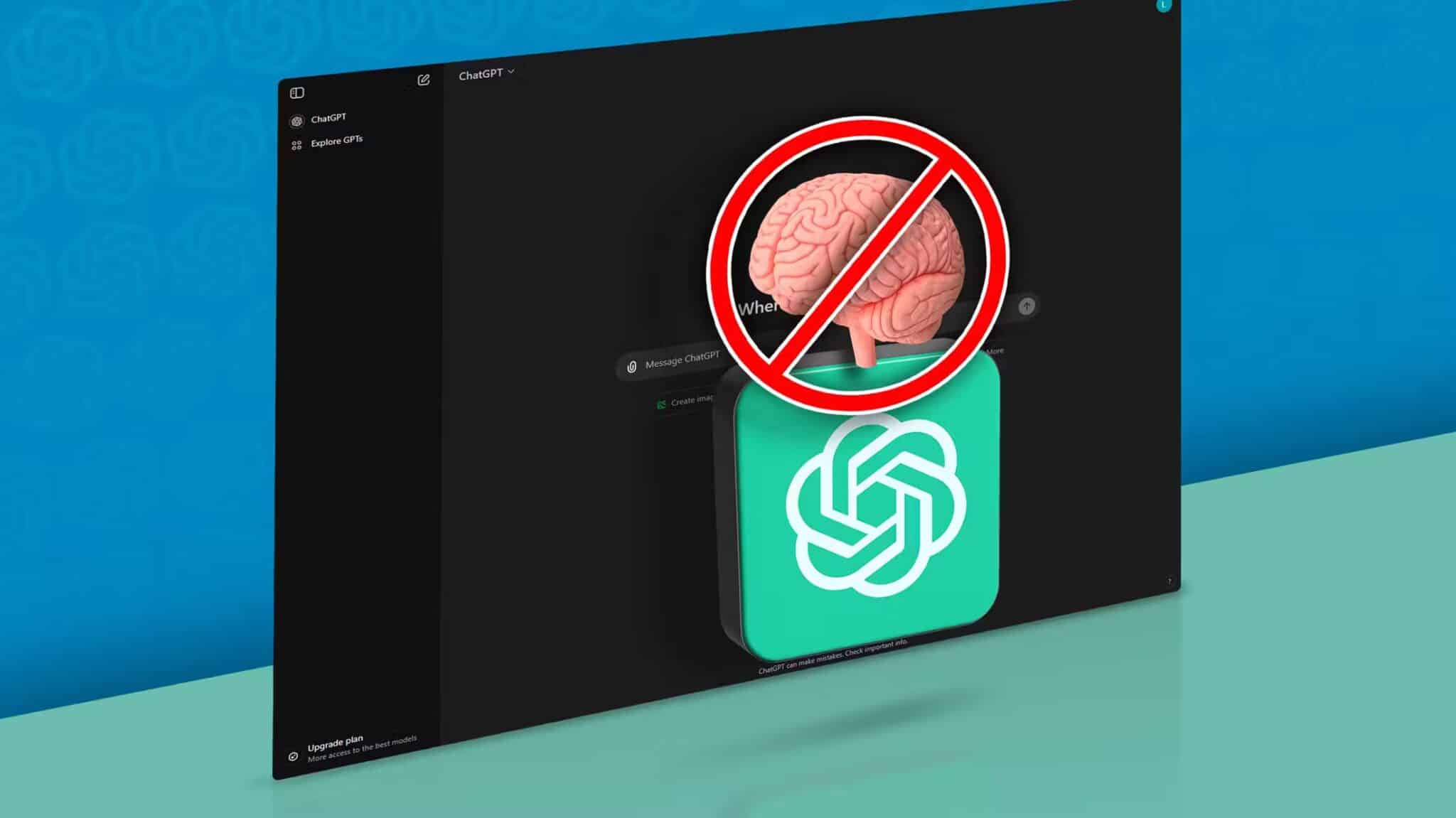
أهم النقاط المستفادة
- تحفظ ميزة الذاكرة في ChatGPT معلومات شخصية عنك من محادثاتك باستخدام الأداة.
- لإيقاف تشغيل ميزة الذاكرة على موقع سطح المكتب الخاص بـ ChatGPT، انتقل إلى الموقع وانقر على أيقونة الملف الشخصي في الزاوية اليمنى العليا واختر “الإعدادات” وحدد “التخصيص” وأوقف تشغيل “الذاكرة”.
- لتعطيل ميزة الذاكرة في تطبيق ChatGPT للجوال، قم بتشغيل التطبيق وانقر على أيقونة القائمة واختر اسم الملف الشخصي وحدد “التخصيص” وأوقف تشغيل “التعلم من محادثاتك”.
- تستخرج ميزة الذاكرة في ChatGPT وتحفظ قطعًا مختلفة من المعلومات الشخصية عنك من محادثاتك باستخدام الأداة. إذا كنت لا تريد أن تحفظ الأداة هذه المعلومات، فمن السهل إيقاف تشغيل الميزة. سأوضح لك كيفية القيام بذلك.
إيقاف تشغيل ذاكرة ChatGPT
لمنع ChatGPT من حفظ معلومات عنك عند الدردشة باستخدام الأداة، ما عليك سوى إيقاف تشغيل أحد الأزرار على موقع ChatGPT على الويب أو تطبيق الجوال.
ملاحظة
لا يؤدي تعطيل ميزة الذاكرة إلى حذف البيانات التي تعلمتها الأداة عنك. سيتعين عليك مسح البيانات المحفوظة في ميزة ذاكرة الأداة يدويًا.
تعطيل ذاكرة ChatGPT على سطح المكتب
قم بالوصول إلى متصفح الويب المفضل لديك، وافتح موقع ChatGPT، وقم بتسجيل الدخول إلى حسابك. في الزاوية العلوية اليمنى للموقع، انقر فوق صورة ملفك الشخصي واختر “الإعدادات”.
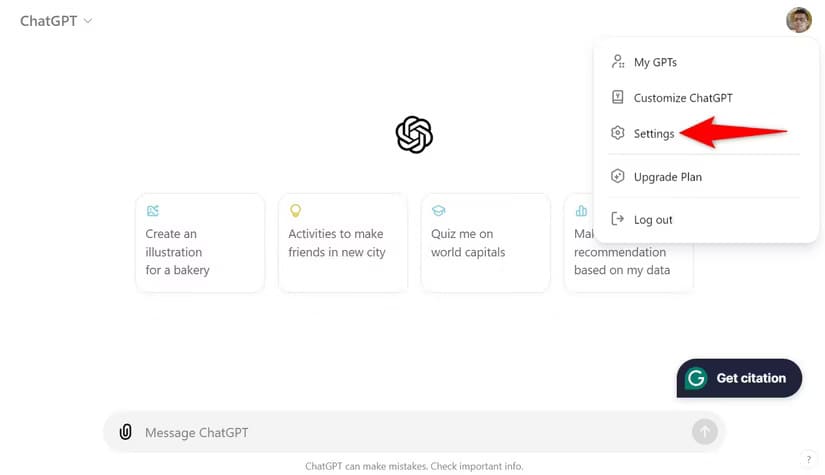
وفي صفحة الإعدادات، في الشريط الجانبي الأيسر، انقر فوق “التخصيص“.
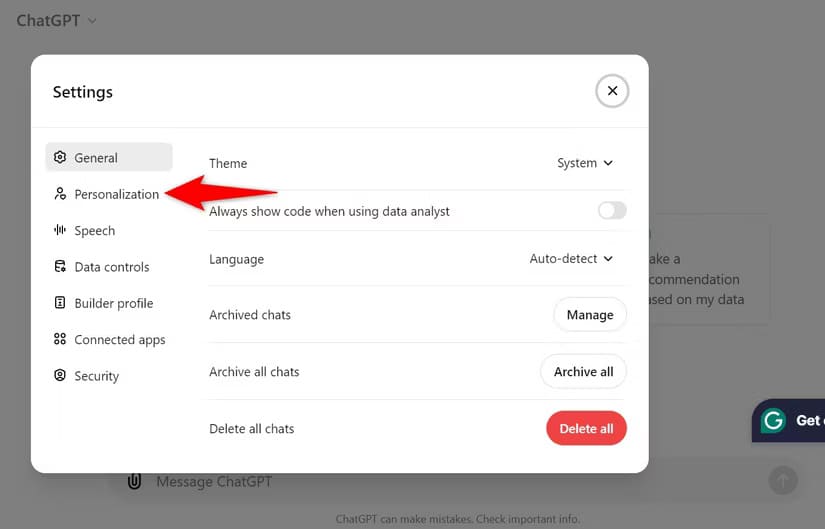
في الجزء الأيمن، قم بإيقاف تشغيل مفتاح تبديل “الذاكرة“.
ملاحظة
لتمكين ميزة الذاكرة في المستقبل، قم بتشغيل مفتاح تبديل “الذاكرة”.
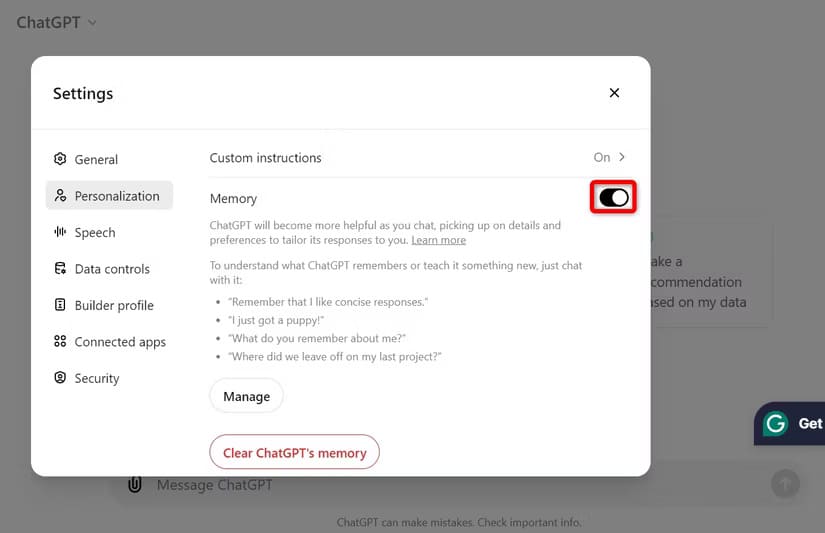
بدون أي مطالبات، سيقوم ChatGPT بتعطيل ميزة الذاكرة في حسابك.
تعطيل ذاكرة ChatGPT على الهاتف المحمول
افتح تطبيق ChatGPT على هاتفك وحدد الخطين الأفقيين في الزاوية العلوية اليسرى. من الشريط الجانبي المفتوح، في الأسفل، حدد اسمك.
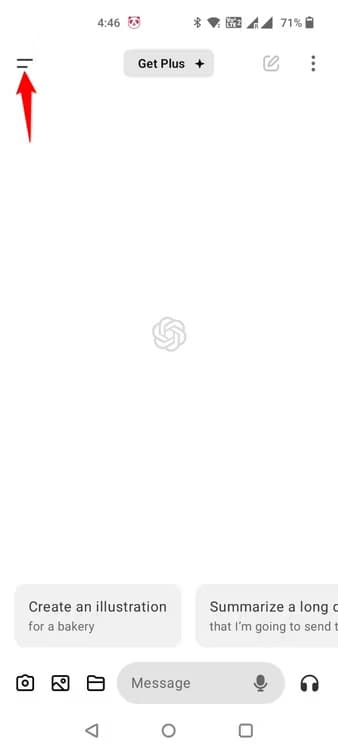
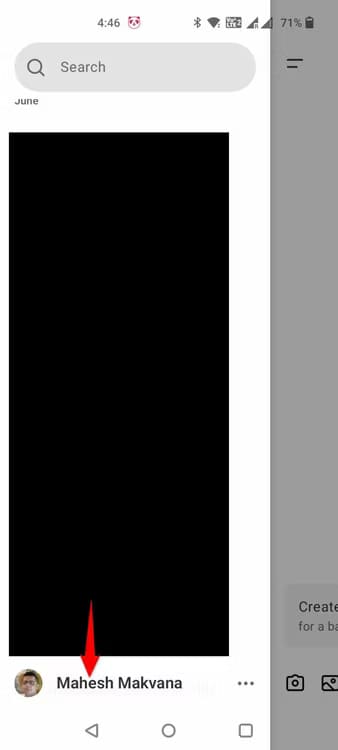
في صفحة الإعدادات التي تفتح، اختر “التخصيص”. في الشاشة التالية، أوقف تشغيل مفتاح “التعلم من الدردشات”.
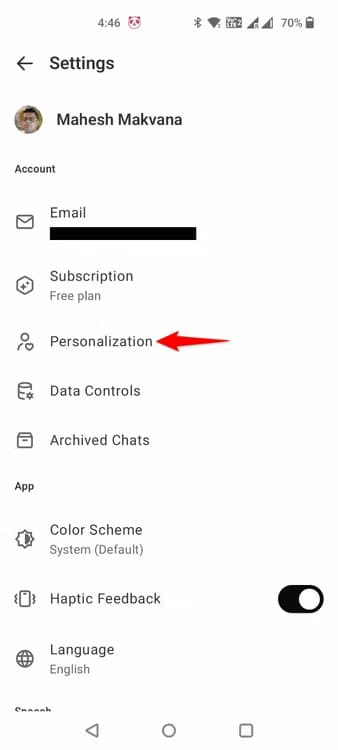
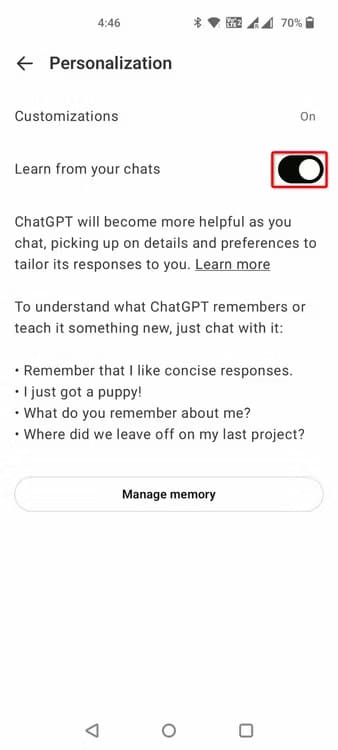
ملاحظة
لتنشيط ميزة الذاكرة في المستقبل، قم بتشغيل مفتاح “التعلم من الدردشات”.
لقد انتهيت! لن يقوم ChatGPT الآن بتسجيل معلومات مستمرة عنك.
حذف ذكريات ChatGPT المحددة
إذا علم ChatGPT شيئًا عنك لا تريده أن يفعله، فمن السهل إزالة ذكريات محددة من ميزة الذاكرة الخاصة بالأداة. يتيح لك هذا الاحتفاظ بأي ذكريات أخرى علمتها الأداة عنك.
حذف ذكريات ChatGPT المحددة على سطح المكتب
افتح موقع ChatGPT، وانقر على أيقونة ملفك الشخصي في الزاوية اليمنى العليا، واختر “الإعدادات”.
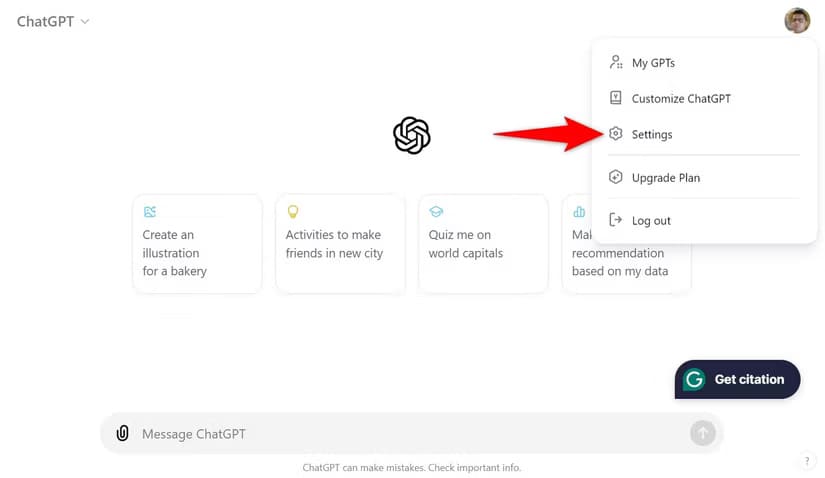
في الشريط الجانبي الأيسر، انقر فوق “التخصيص”.
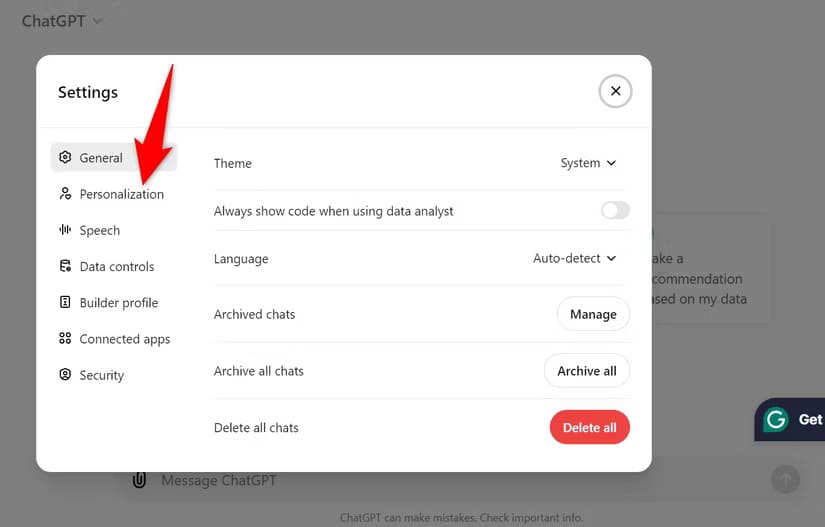
في الجزء الأيمن، في قسم الذاكرة، اختر “إدارة”.
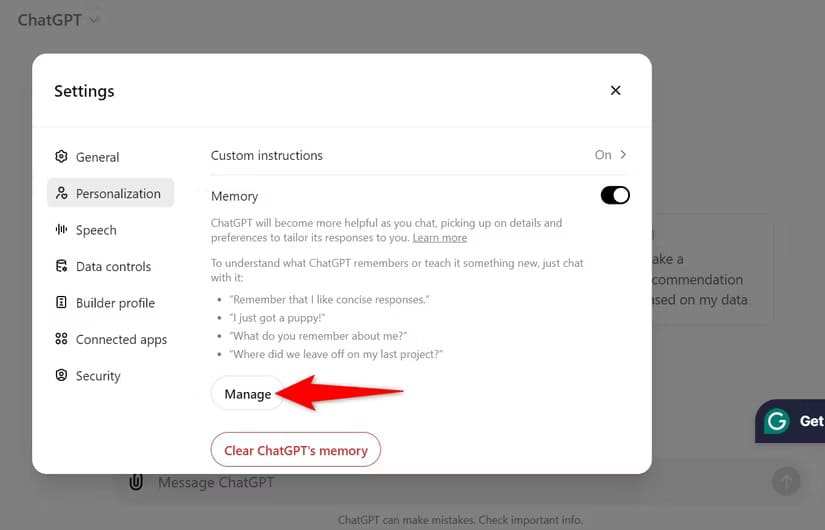
ستشاهد قسم الذاكرة. هنا، قام ChatGPT بإدراج كل الأشياء التي تعلمها عنك. يمكنك مراجعة كل عنصر في القائمة. لحذف عنصر، حدد أيقونة سلة المهملات بجوار هذا العنصر في القائمة.
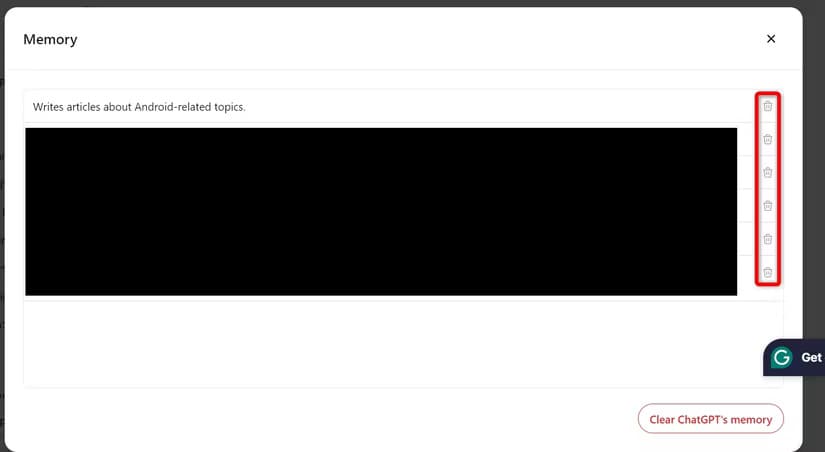
في موجه النسيان الذي يفتح، اختر “نسيت”.
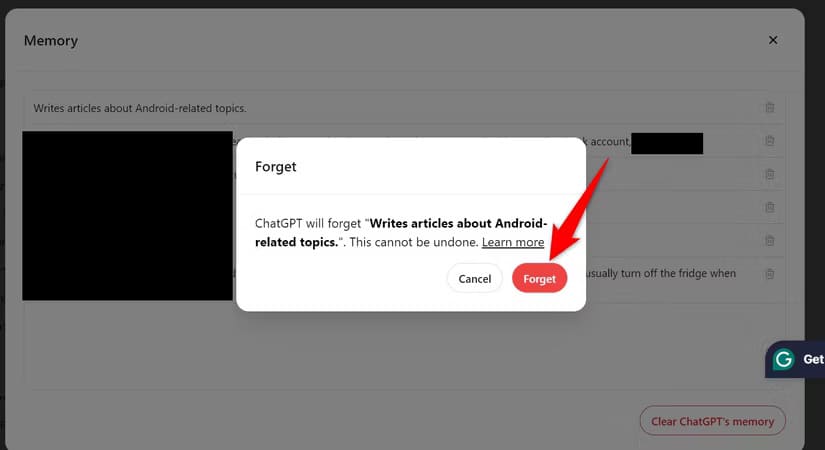
لقد انتهيت! لقد قمت بتحرير ذاكرة ChatGPT دون التأثير على الأشياء المفيدة الأخرى التي يتذكرها عنك.
حذف ذكريات ChatGPT المحددة على الهاتف المحمول
قم بتشغيل تطبيق ChatGPT، وانقر على الخطين الأفقيين في الزاوية العلوية اليسرى، واختر اسم حسابك في الأسفل.
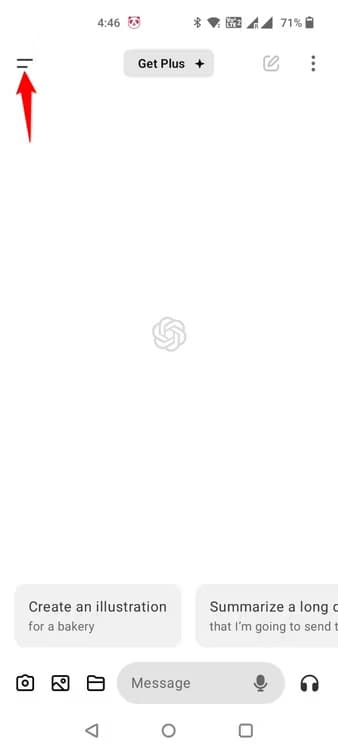
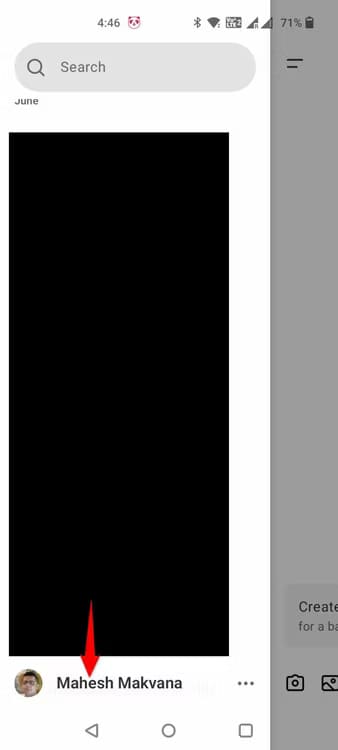
في الإعدادات، حدد “التخصيص”. في الصفحة التالية، اختر “إدارة الذاكرة”.
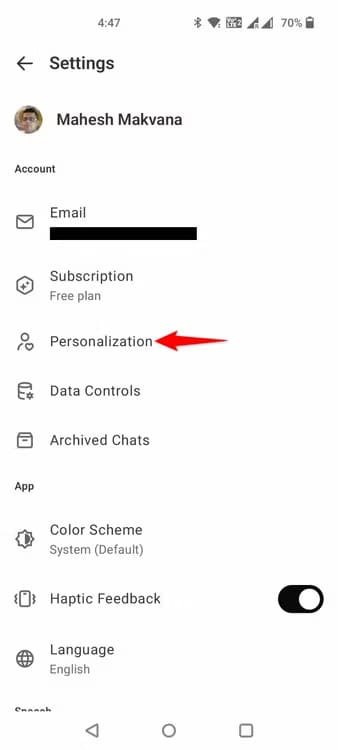
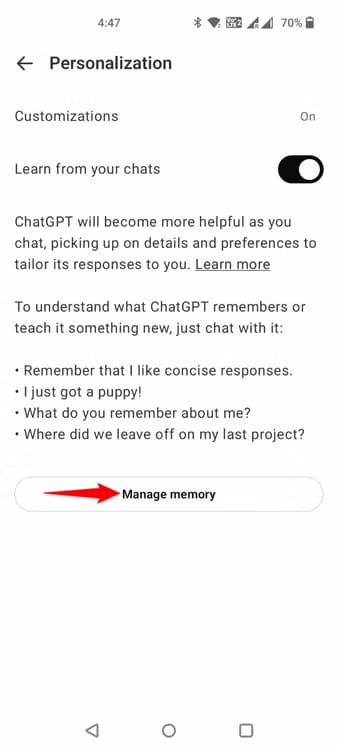
ستظهر لك قائمة بالأشياء التي تعلمها ChatGPT عنك. لإزالة عنصر ما، انقر مع الاستمرار على هذا العنصر وحدد “نسيت”. في موجه الأوامر المفتوح، اختر “نسيت”.
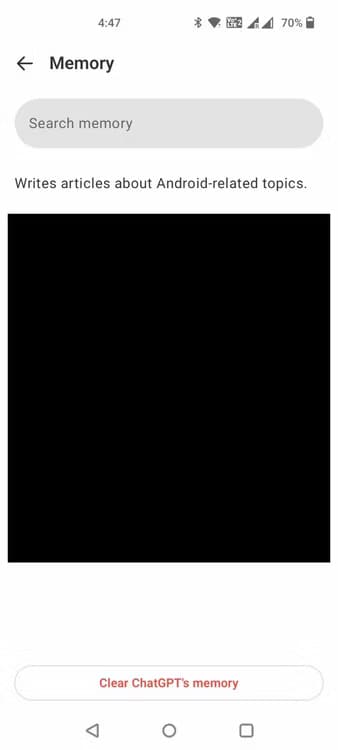
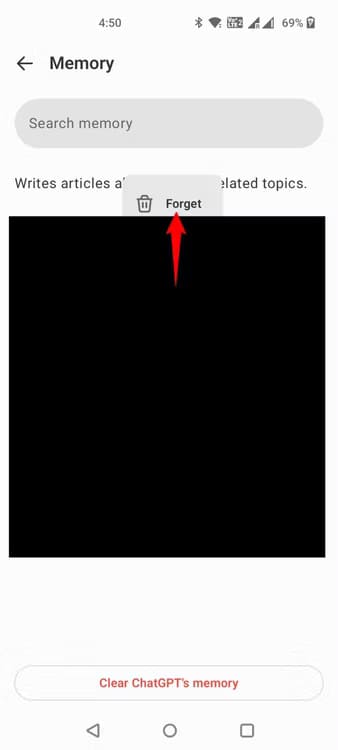
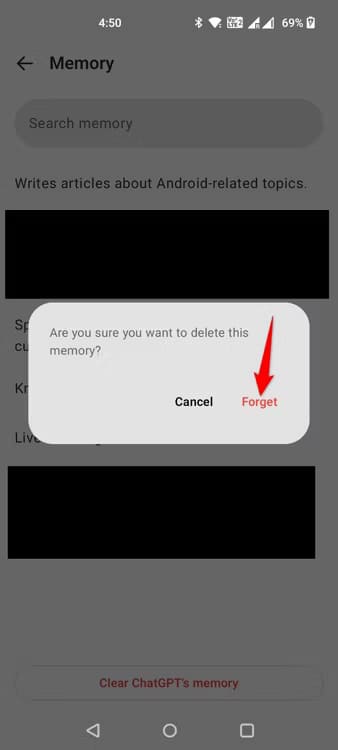
مسح كل الذاكرة المحفوظة
إذا كنت تريد حذف كل ما تعلمه ChatGPT وحفظه عنك في ميزة الذاكرة الخاصة به، فيمكنك القيام بذلك ببضع نقرات أو لمسات على سطح المكتب أو الهاتف المحمول.
ملاحظة
لا يمكنك استرداد أي بيانات ذاكرة محذوفة، لذا تأكد من موافقتك على ذلك قبل المتابعة. ومع ذلك، يمكنك جعل الأداة تتعلم نفس الأشياء عنك في المستقبل.
مسح كل الذاكرة المحفوظة على سطح المكتب
قم بالوصول إلى موقع ChatGPT، وانقر فوق صورة ملفك الشخصي في الزاوية اليمنى العليا، واختر “الإعدادات”.
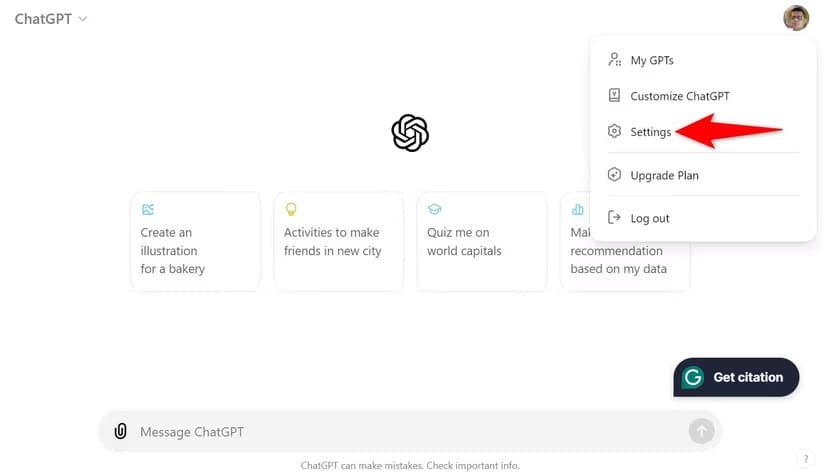
في الشريط الجانبي الأيسر، حدد “التخصيص”.

وفي الجزء الأيمن، في الأسفل، اختر “مسح ذاكرة ChatGPT”.
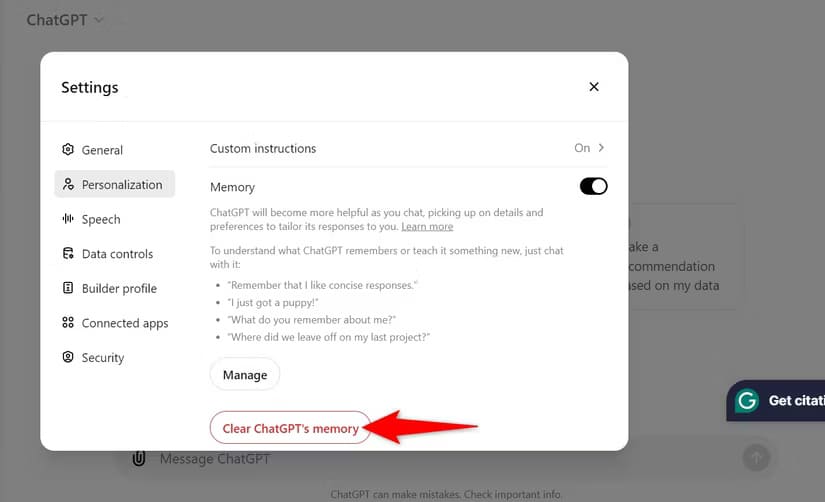
في موجه هل أنت متأكد؟، حدد “مسح الذاكرة”.
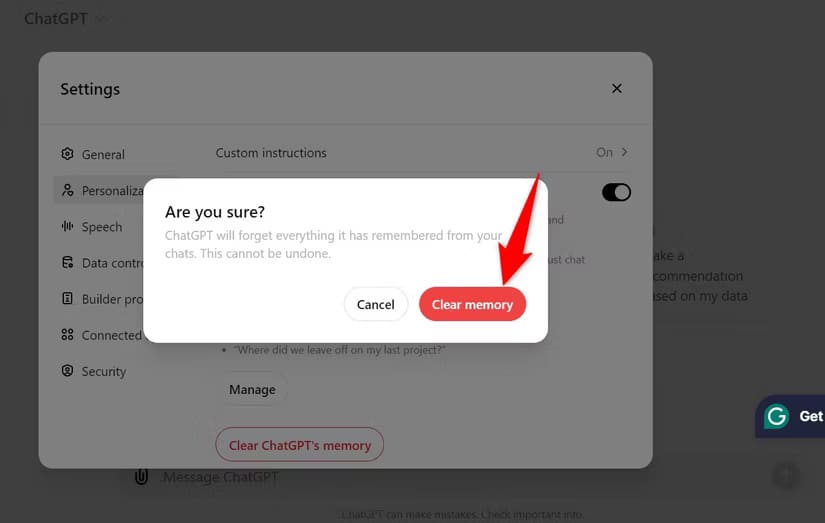
لقد انتهيت! لقد تم مسح كل ما يعرفه ChatGPT عنك.
مسح كل الذاكرة المحفوظة على الهاتف المحمول
افتح تطبيق ChatGPT، وانقر على الخطين الأفقيين في الزاوية العلوية اليسرى، واختر اسم ملفك الشخصي.
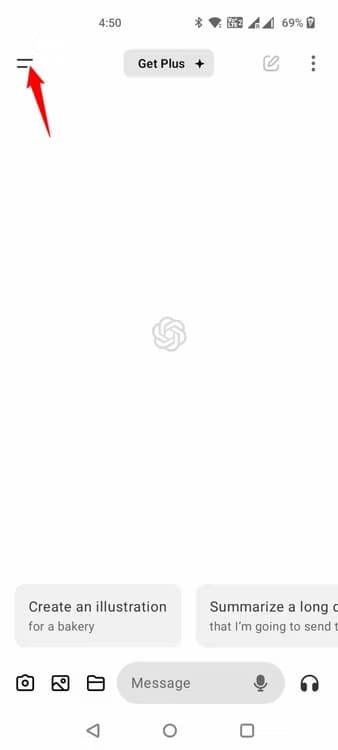
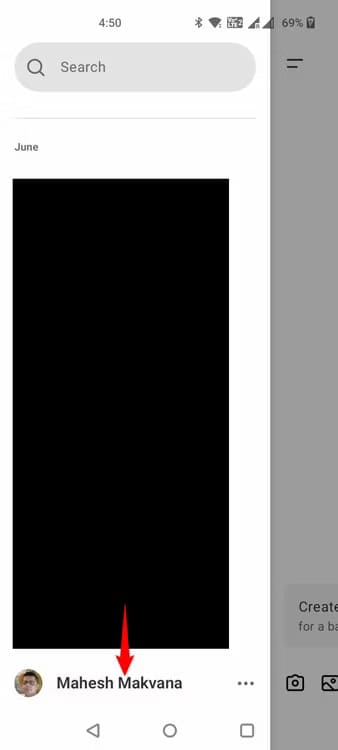
حدد “التخصيص” ثم اختر “إدارة الذاكرة”.
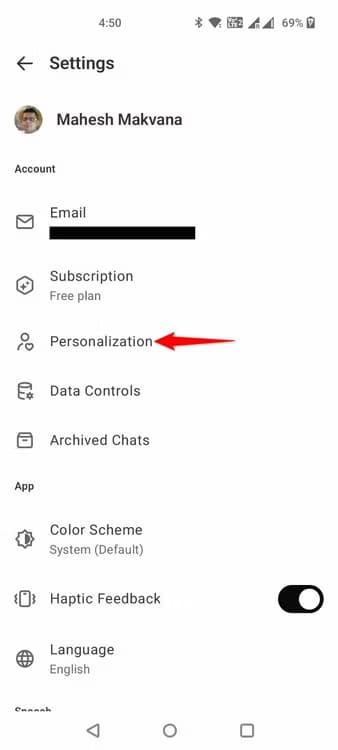
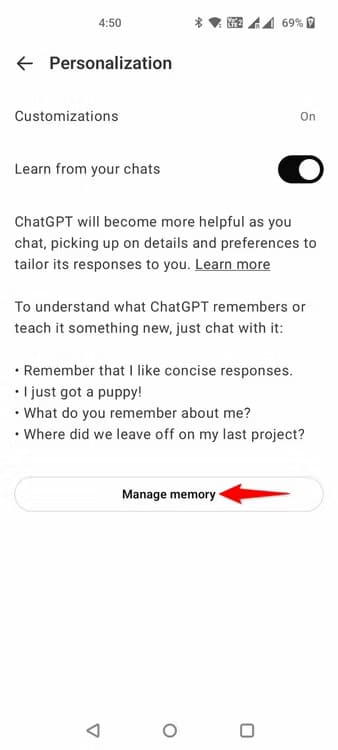
في أسفل الشاشة، حدد “مسح ذاكرة ChatGPT”. في موجه الأوامر المفتوح، اختر “مسح الذاكرة”.
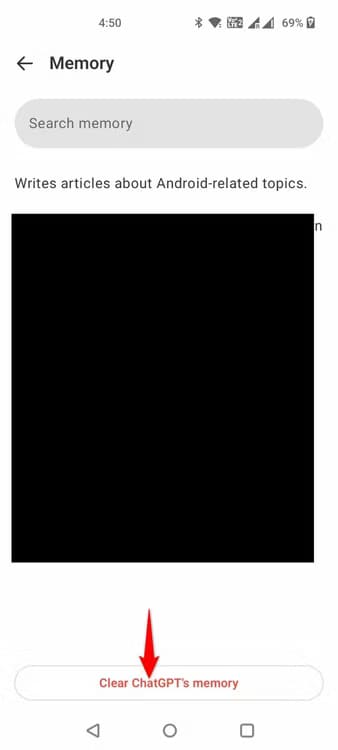
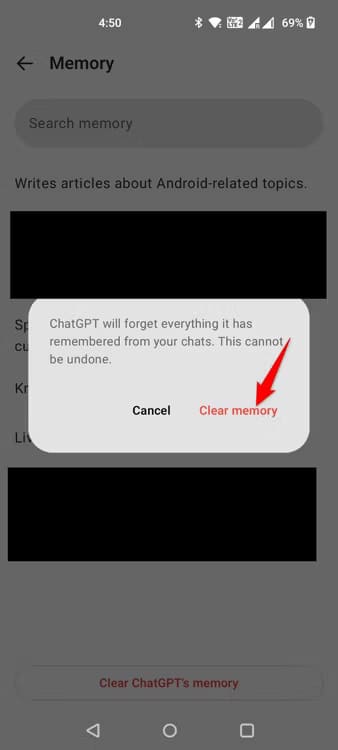
لقد نسي ChatGPT كل ما تعلمه عنك.
استخدم الدردشة المؤقتة لتعطيل ميزة الذاكرة مؤقتًا
إذا كنت تريد الاستمرار في استخدام ميزة الذاكرة في ChatGPT ولكن ليس في جميع الدردشات، فاستخدم خيار الدردشة المؤقتة في الأداة. إذا قمت بتمكين هذا الخيار والدردشة مع الأداة، فلن تتعلم أي شيء من دردشاتك.
لا يحفظ ChatGPT دردشاتك المؤقتة في سجله. كما أنه لا يتعلم أو يحفظ أي بيانات عنك من هذه الدردشات. ولا يستخدم البيانات الموجودة في هذه الدردشات لتدريب نماذجه. ومع ذلك، قد تحتفظ الشركة بنسخة من البيانات لمدة تصل إلى 30 يومًا لأغراض السلامة. يمكنك تعطيل الدردشات المؤقتة في أي وقت تريده.
استخدام الدردشة المؤقتة على سطح المكتب
قم بتشغيل موقع ChatGPT، وانقر فوق “ChatGPT” في الجزء العلوي من الشاشة، وقم بتمكين “الدردشة المؤقتة“.
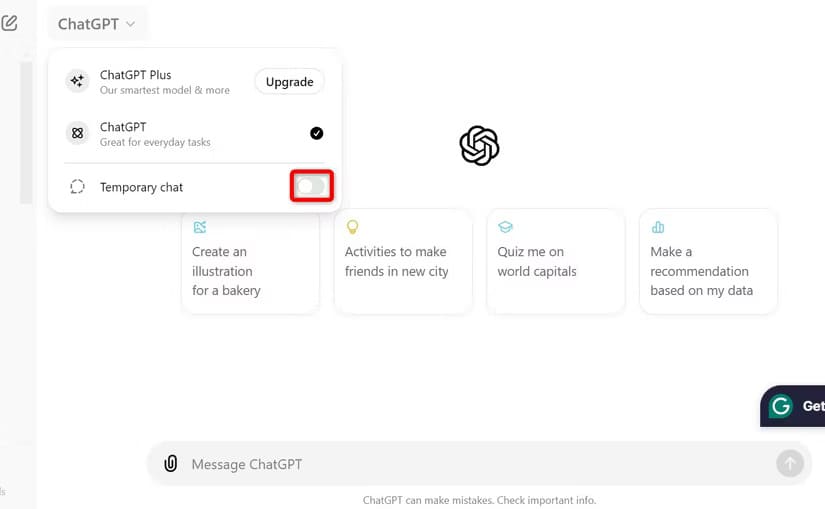
سيظهر عنوان “الدردشة المؤقتة”، مما يشير إلى أن الدردشة الحالية مؤقتة ولن يتم تسجيلها بواسطة ChatGPT.
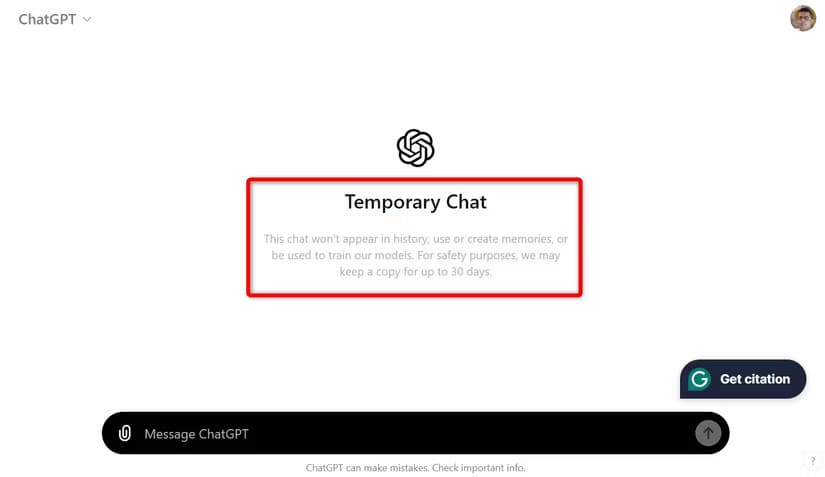
لإيقاف تشغيل الدردشات المؤقتة والعودة إلى الدردشات العادية، انقر فوق “ChatGPT” في الجزء العلوي من الشاشة وقم بتعطيل “الدردشة المؤقتة”.
استخدام الدردشة المؤقتة على الهاتف المحمول
افتح تطبيق ChatGPT، وانقر فوق النقاط الثلاث في الزاوية اليمنى العليا، واختر “الدردشة المؤقتة”.
ستشاهد نص “الدردشة المؤقتة” في الأعلى، لتأكيد أن الدردشة الحالية مؤقتة (لن يتم تسجيل تفاصيلها).
لتعطيل الدردشات المؤقتة، انقر على نفس النقاط الثلاث في الزاوية اليمنى العليا من الشاشة وأوقف تشغيل “الدردشة المؤقتة”.
لقد انتهيت!
في حين أنه من الجيد أن يتعرف ChatGPT على أشياء عنك من دردشاتك حتى يتمكن من خدمتك بشكل أفضل في الدردشات المستقبلية، إلا أن هذه الميزة ليست محببة للجميع، خاصة أنها تحفظ معلومات حساسة وشخصية حقًا عنك. لحسن الحظ، تجعل الأداة من السهل للغاية إلغاء الاشتراك في الميزة كما هو موضح أعلاه، ويمكنك حتى حذف المعلومات المحددة عنك إذا كان هذا ما تريد القيام به. استمتع!
